![]() Phần I: Sử dụng Windows Security Center
Phần I: Sử dụng Windows Security Center![]() Phần II: Cấu hình Internet Explorer
Phần II: Cấu hình Internet Explorer
Cấu hình Outlook Express
Những chương trình Email thường sử dụng tính năng của HyperText Markup Language (HTML) để nâng cao vẻ đẹp và nội dung của các email. Tuy nhiên, việc sử dụng HTML đã gây ra hai lỗ hổng cho email:
- HTML có thể hoạt động như một nguồn cấp cho các kịch bản chạy trên máy tính của bạn. Điều này có nghĩa rằng bất kỳ ai gửi cho bạn một email bằng HTML đều có thể làm cho máy tính chạy các kịch bản để đưa máy tính ra ngoài tầm kiểm soát của bạn.
- Các doanh nghiệp sử dụng spam như một kỹ thuật marketing gồm có một số liên kết kèm theo – trong email mà họ gửi đi – đến các hình ảnh trên máy chủ web của họ. Người nhận không biết về nội dung mã nguy hiểm tiềm tàng, nên khi mở email có liên kết thì Outlook Express sẽ tự động liên kết với máy chủ Web để tải hoặc hiển thị các hình ảnh. Khi yêu cầu một hình ảnh đến máy chủ web, nó có thể xác định rằng thông báo email spam đã nhận được bởi một tài khoản email có tồn tại, và do đó họ có thể hợp lệ hóa địa chỉ email trong danh sách thư của một người khởi tạo spam.
Để giảm bớt các rủi ro đặt ra bởi vấn đề đó. Outlook Express đã đưa ra các tính năng dưới đây:
• | Chế độ Plain text. Tính năng này cung cấp cho bạn một tùy chọn để hiển thị các thông báo email dưới dạng plain text (không định dạng, không hình ảnh, chỉ là văn bản thuần túy) thay vì HTML. Bằng cách đó có thể chặn được truy cập vào các liên kết có thể được sử dụng cho mục đích nguy hiểm. |
• | Không tải các nội dung HTML mở rộng. Tính năng mặc định này ngăn chặn sự kiểm chứng của một địa chỉ email có tồn tại với người khởi tạo spam bởi vì nó không cho phép sử dụng các liên kết mở rộng. Tính năng này cũng tối thiểu hóa một vấn đề chung cho các máy tính sử dụng quay số kết nối mạng. Bất kỳ cố gắng xem thông báo HTML với nội dung mở rộng nào cũng đều làm cho modem quay số không tải được các nội dung mở rộng. |
• | Quản lý đính kèm Attachment Manager. Outlook Express sẽ gọi Attachment Manager khi bạn nhận được các đính kèm email. Nếu một đính kèm được xem xét an toàn thì Outlook Express làm cho nó phù hợp bằng cách hiển thị các hình ảnh an toàn và cho phép bạn có thể mở các đính kèm an toàn. Nếu một đính kèm được phát hiện là không an toàn, ví dụ một chương trình có khả năng thực thi thì Attachment Manager sẽ khóa vì vậy bạn không thể mở nó như thông thường. Bạn sẽ thấy một thông báo. Các đính kèm dạng này gồm file thực thi (.exe), file bảo vệ màn hình (.scr) và file kịch bản (.vbs). Nếu sự an toàn của file đính kèm không được xác định rõ thì bạn sẽ nhận được cảnh báo khi thư di chuyển, lưu, mở hoặc in file đó. Lưu ý: Microsoft Windows Messenger và Internet Explorer cũng sử dụng Attachment Manager để quản lý các đính kèm email và các download trên Internet. Các chương trình này và thành phần của chúng có thể bị ảnh hưởng bởi sự thay đổi các thiết lập này. Khi lưu file vào ổ cứng từ một chương trình sử dụng Attachment Manager, các thông tin vùng nội dung Web cho file cũng được lưu cùng với file. |
Để cấu hình Outlook Express bạn phải thực hiện các thủ tục dưới đây:
- Kích hoạt chế độ Plain Text
- Sử dụng Security Options để cấu hình Outlook Express quản lý các file đính kèm
Các yêu cầu để thực hiện
Quan trọng: Bạn phải đăng nhập với tư cách là thành viên của nhóm người dùng
Lưu ý: Bạn không cần đăng nhập như thành viên của nhóm bảo mật quản trị viên
Kích hoạt chế độ Plain Text
Để kích hoạt chế độ Text mode
1. | Kích Start, trỏ tới All Programs, sau đó kích Outlook Express. |
2. | Trong Outlook Express, kích Tools > Options, sau đó chọn tab Read.
|
3. | Trong phần Reading Messages chọn Read all messages in plain text, sau đó kích Apply. |
4. | Kích tab Send
|
5. | Bảo đảm rằng trong Mail Sending Format và News Sending Format chọn Plain Text, sau đó kích OK. |
Sử dụng các tùy chọn bảo mật để cấu hình Outlook Express quản lý các file đính kèm như thế nào
Những thiết lập mặc định của các tùy chọn bảo mật đều là cần thiết cho hầu hết người dùng.
Để sử dụng các tùy chọn bảo mật để cấu hình Outlook Express quản lý file đính kèm như thế nào.
1. | Trong Outlook Express, kích Tools, sau đó kích Options và chọn Security.
|
2. | Để kích hoạt các thiết lập mặc định, dưới Virus Protection bạn chọn các tùy chọn này:
|
3. | Để kích hoạt các thiết lập mặc định, dưới Download Images chọn tùy chọn này:
|
4. | Kích OK. |
Xác minh các thiết lập Outlook Express được áp dụng
Để xác minh các thiết lập Outlook Express được áp dụng
1. | Kích Start, chọn All Programs, sau đó kích Outlook Express. |
2. | Trong Outlook Express, kích chọn Tools > Options, sau đó chọn tab Read. |
3. | Xác minh rằng Read all messages in plain text được chọn sau đó chọn tab Send |
4. | Xác minh rằng trong vùng Mail Sending Format và News Sending Format có Plain Text đã được chọn sau đó chọn tab Security |
5. | Dưới Virus Protection chọn các tùy chọn:
|
6. | Dưới Download Images chọn tùy chọn:
|
7. | Kích OK. |
8. | Đóng Outlook Express |
 Công nghệ
Công nghệ  AI
AI  Windows
Windows  iPhone
iPhone  Android
Android  Học IT
Học IT  Download
Download  Tiện ích
Tiện ích  Khoa học
Khoa học  Game
Game  Làng CN
Làng CN  Ứng dụng
Ứng dụng 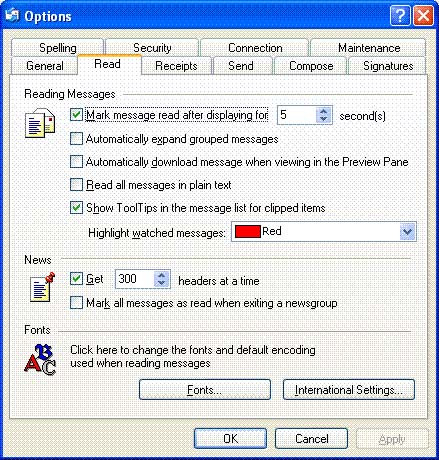

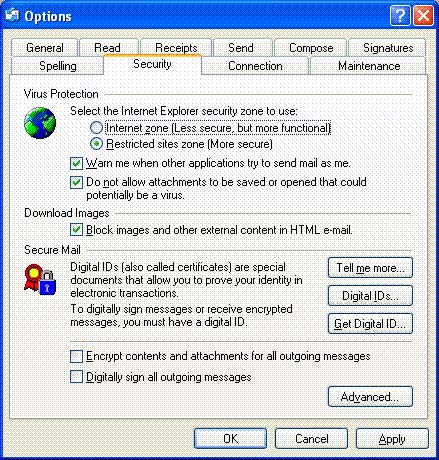
















 Linux
Linux  Đồng hồ thông minh
Đồng hồ thông minh  macOS
macOS  Chụp ảnh - Quay phim
Chụp ảnh - Quay phim  Thủ thuật SEO
Thủ thuật SEO  Phần cứng
Phần cứng  Kiến thức cơ bản
Kiến thức cơ bản  Lập trình
Lập trình  Dịch vụ công trực tuyến
Dịch vụ công trực tuyến  Dịch vụ nhà mạng
Dịch vụ nhà mạng  Quiz công nghệ
Quiz công nghệ  Microsoft Word 2016
Microsoft Word 2016  Microsoft Word 2013
Microsoft Word 2013  Microsoft Word 2007
Microsoft Word 2007  Microsoft Excel 2019
Microsoft Excel 2019  Microsoft Excel 2016
Microsoft Excel 2016  Microsoft PowerPoint 2019
Microsoft PowerPoint 2019  Google Sheets
Google Sheets  Học Photoshop
Học Photoshop  Lập trình Scratch
Lập trình Scratch  Bootstrap
Bootstrap  Năng suất
Năng suất  Game - Trò chơi
Game - Trò chơi  Hệ thống
Hệ thống  Thiết kế & Đồ họa
Thiết kế & Đồ họa  Internet
Internet  Bảo mật, Antivirus
Bảo mật, Antivirus  Doanh nghiệp
Doanh nghiệp  Ảnh & Video
Ảnh & Video  Giải trí & Âm nhạc
Giải trí & Âm nhạc  Mạng xã hội
Mạng xã hội  Lập trình
Lập trình  Giáo dục - Học tập
Giáo dục - Học tập  Lối sống
Lối sống  Tài chính & Mua sắm
Tài chính & Mua sắm  AI Trí tuệ nhân tạo
AI Trí tuệ nhân tạo  ChatGPT
ChatGPT  Gemini
Gemini  Điện máy
Điện máy  Tivi
Tivi  Tủ lạnh
Tủ lạnh  Điều hòa
Điều hòa  Máy giặt
Máy giặt  Cuộc sống
Cuộc sống  TOP
TOP  Kỹ năng
Kỹ năng  Món ngon mỗi ngày
Món ngon mỗi ngày  Nuôi dạy con
Nuôi dạy con  Mẹo vặt
Mẹo vặt  Phim ảnh, Truyện
Phim ảnh, Truyện  Làm đẹp
Làm đẹp  DIY - Handmade
DIY - Handmade  Du lịch
Du lịch  Quà tặng
Quà tặng  Giải trí
Giải trí  Là gì?
Là gì?  Nhà đẹp
Nhà đẹp  Giáng sinh - Noel
Giáng sinh - Noel  Hướng dẫn
Hướng dẫn  Ô tô, Xe máy
Ô tô, Xe máy  Tấn công mạng
Tấn công mạng  Chuyện công nghệ
Chuyện công nghệ  Công nghệ mới
Công nghệ mới  Trí tuệ Thiên tài
Trí tuệ Thiên tài